W tym poście, zintegrujemy Dysk Google na Linux Mint 19. Jeśli nie wiesz co to jest Google Drive? Jest to jedno z najpopularniejszych miejsc do przechowywania dokumentów, muzyki i filmów w chmurze, od Google.
Linux Mint 19 pochodzi z wbudowaną funkcją Gnome Online Accounts, która pozwala nam łatwo zintegrować Google Drive z Linux Mint 19.
Integrujemy Google Drive na Linux Mint 19 używając Gnome Online Accounts
Powinieneś znaleźć Gnome Online Accounts w ustawieniach systemu.
Cinnamon Desktop:
Wejdź do Menu >> Preferencje >> Konta online.
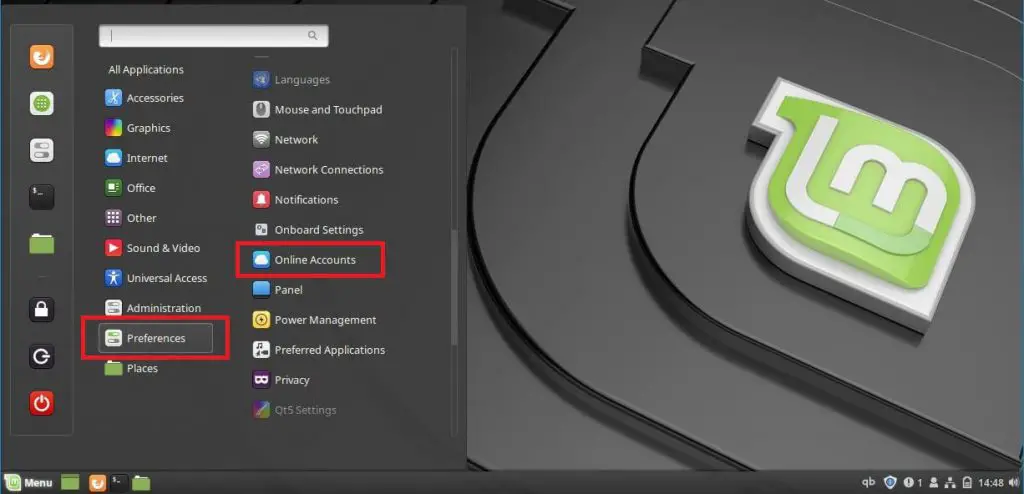
OR
Wykonaj polecenie w terminalu (Ctrl + Alt + T), aby przywołać konfigurację Online Accounts.
cinnamon-settings online-accounts
Kliknij Google, aby rozpocząć integrację Google Drive.
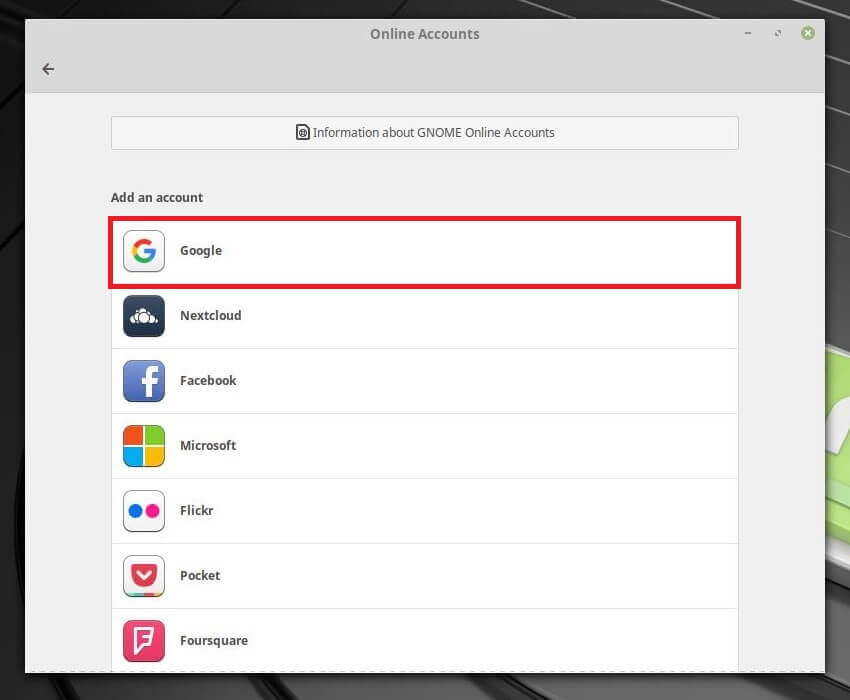
Wprowadź adres e-mail na tej stronie.
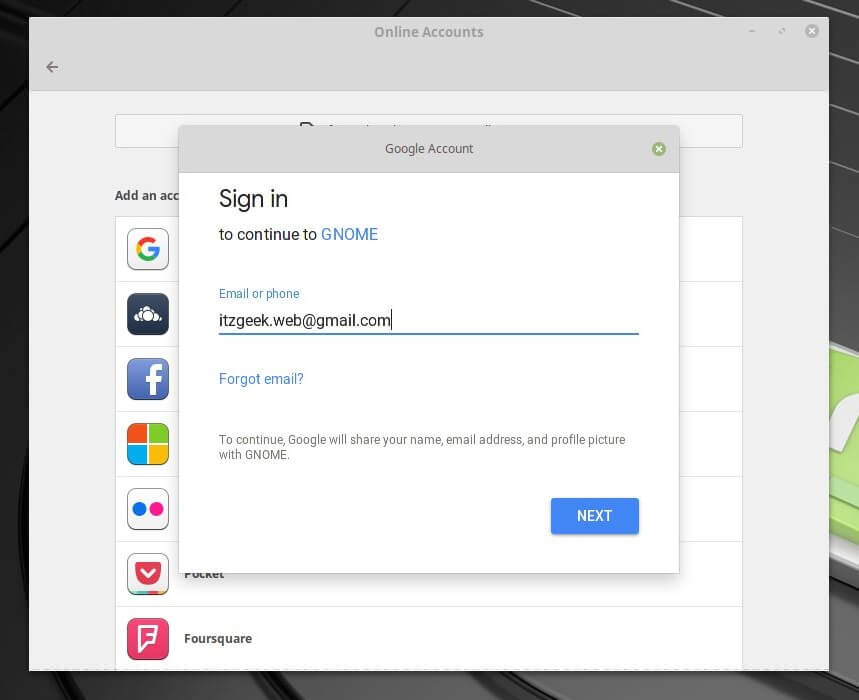
Zaloguj się do konta Google, wprowadzając hasło do konta Gmail.
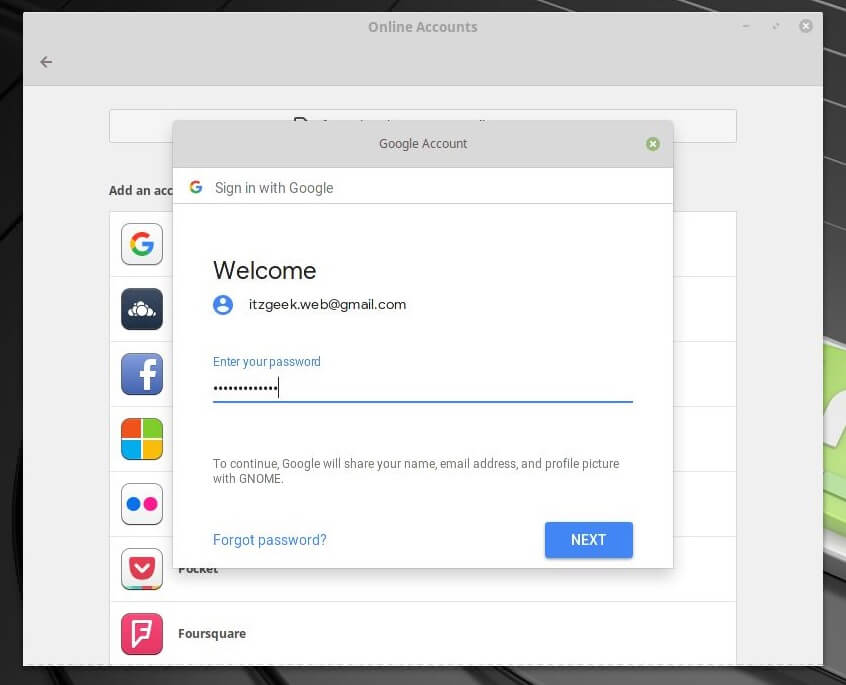
Kliknij przycisk Zezwalaj, aby umożliwić środowisku GNOME zarządzanie kontem Google w systemie Linux Mint.
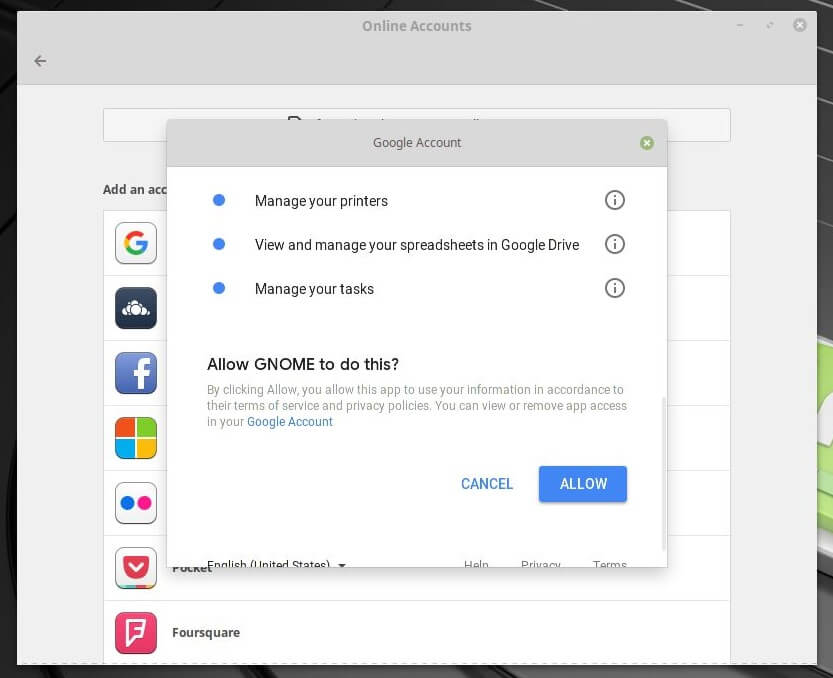
To okno zawiera listę usług zarządzanych przez GNOME na tym komputerze. Kliknij Zamknij.
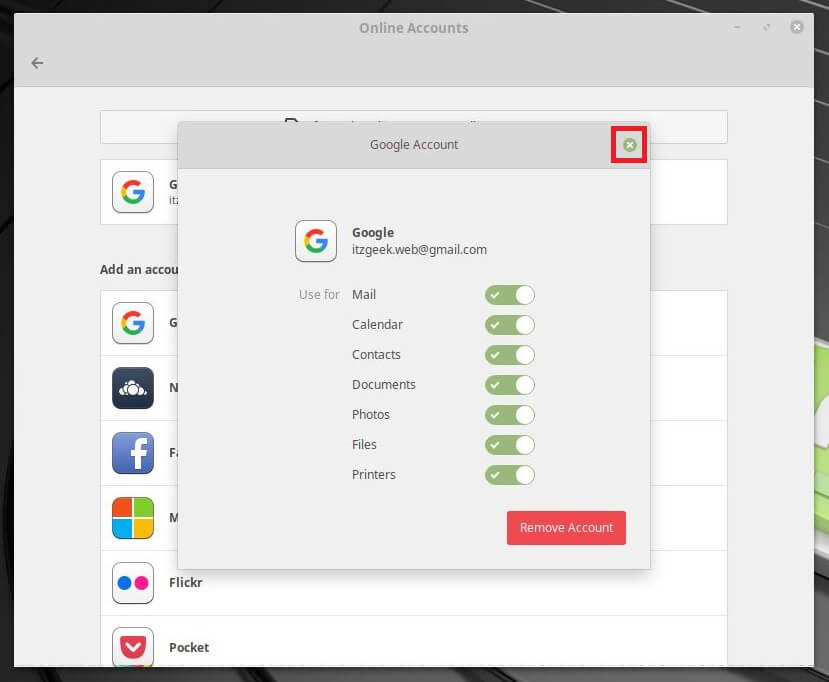
Teraz powinieneś zobaczyć swoje konto Google w kontach online.
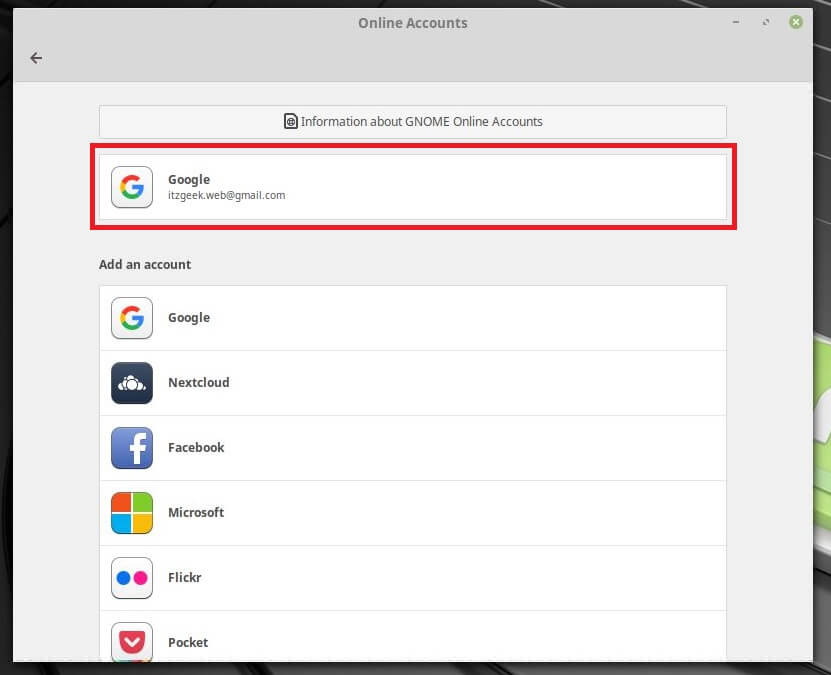
Otwórz menedżera plików, a następnie kliknij swoje konto Google (poniżej Network) w lewym panelu.
Poczekaj kilka sekund, aby menedżer plików mógł pobrać dane z Twojego dysku Google.
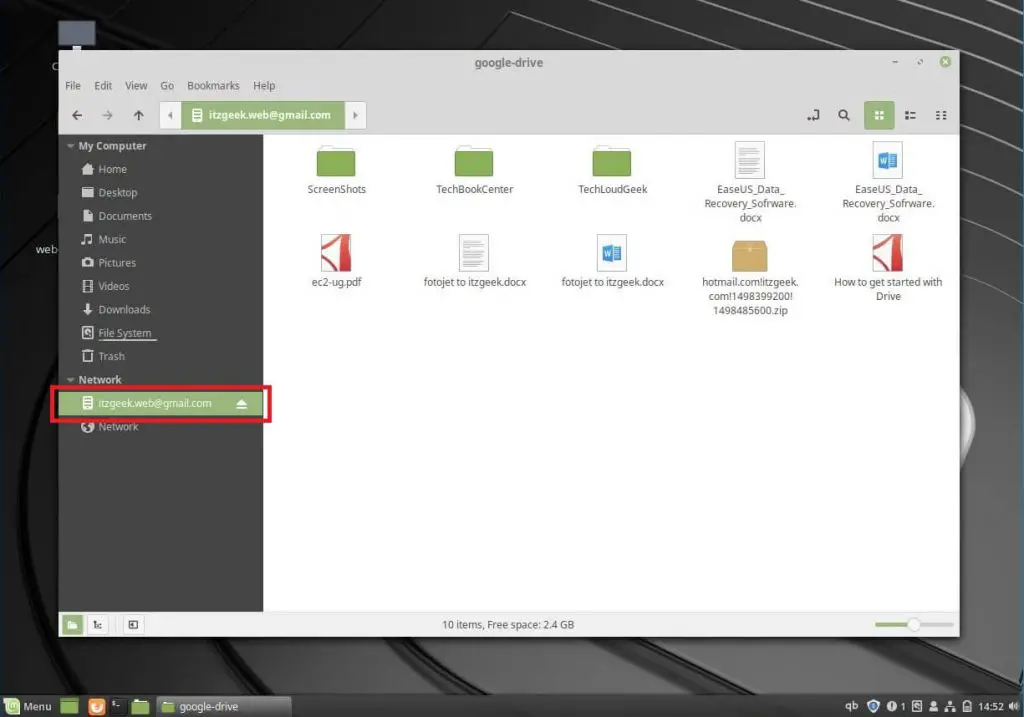
To wszystko. Pomyślnie zintegrowałeś Dysk Google z funkcją kont online w systemie Linux Mint.
.